[转] Gitlab 8.x runner安装与配置
【From】http://muchstudy.com/2018/07/13/Gitlab-8-x-runner%E5%AE%89%E8%A3%85%E4%B8%8E%E9%85%8D%E7%BD%AE/
介绍
Gitlab 8.x之后默认集成了Gitlab CI,意味着支持了持续集成相关功能。每一次集成操作都需要对应的runner来跑代码构建、测试、发布等操作。Runner实际上就是为Gitlab的持续集成指定一个环境。
安装
Gitlab Runner的版本需要跟Gitlab对应,这里有一个对照表。最新的版本对照表中并没有Gitlab8.X对应的Runner版本,查了一下Gitlab8.X对应的Runner版本为1.X,所以这里选择runner 1.11.2版本。
这里运行Gitlab与Runner的环境均为CentOS,之前尝试在windows上安装runner,对接Linux上的Gitlab,发现在Gitlab runner运行的控制台出现乱码问题。
0.准备
在opt下创建gitlab-runner目录并进入该目录,后续执行的操作与所有的资源都放在这个目录中
1
|
cd /opt
|
1.下载
下载安装资源到gitlab-runner目录中
1
|
sudo wget https://gitlab-ci-multi-runner-downloads.s3.amazonaws.com/v1.11.2/binaries/gitlab-ci-multi-runner-linux-386
|
2.添加运行权限
1
|
sudo chmod +x gitlab-ci-multi-runner-linux-386
|
3.创建用户
1
|
sudo useradd --comment 'GitLab Runner' --create-home gitlab-runner --shell /bin/bash
|
4.安装
1
|
./gitlab-ci-multi-runner-linux-386 install --user=gitlab-runner --working-directory=/opt/gitlab-runner
|
配置
经过上面的步骤,Runner就已经跑起来了,剩下的还需要Runner与项目对接起来。Runner的类型分为Shared, specific and group Runners。这里选择specific类型,即单独的项目使用。
在Gitlab项目的setting-runner中,配置过程中会使用到url和token如下所示:
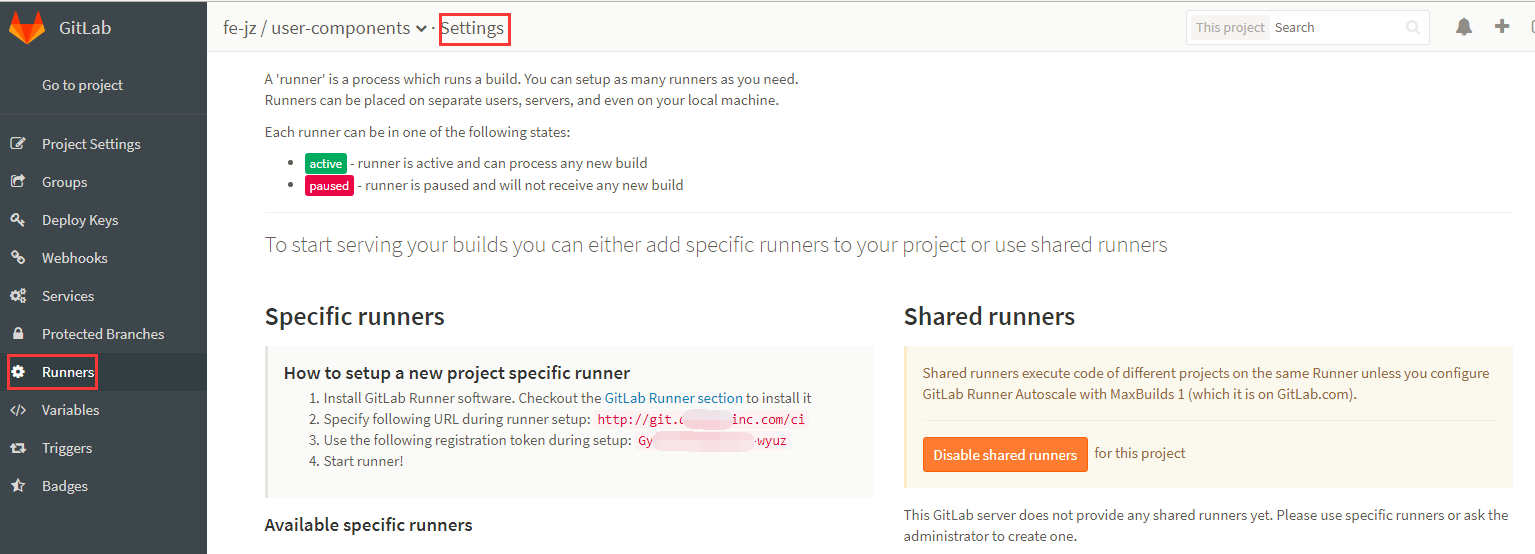
1.运行register命令
1
|
./gitlab-ci-multi-runner-linux-386 register
|
之后就按照提示就行了
2.输入url地址
3.输入token
4.输入描述,任意即可
5.输入标签,这里直接Enter跳过
6.选择Runner executor,这里选择shell
到这里就已经注册成功了,输入./gitlab-ci-multi-runner-linux-386 list就能看到上面的注册的条目。
官方文档地址:https://docs.gitlab.com/runner/register/index.html
其它
上面两个步骤做完后,此时按理说Gitlab就能调用Runner跑持续集成了,实际当中还会碰到其它问题,整理如下。
权限问题
如果在Gitlab的Build控制台上报无法创建文件夹、无法运行bash等,证明创建的GitLab Runner权限不够。
此时,我这里是修改GitLab Runner的权限跟root保持一致。
1
|
vim /etc/passwd
|
通过上面命令可以编辑用户对应的权限,我这里打开默认为gitlab-runner:x:601:601:GitLab Runner:/home/gitlab-runner:/bin/bash,权限组修改为跟root的一致gitlab-runner:x:0:0:GitLab Runner:/home/gitlab-runner:/bin/bash。(root的权限组名为0)
这里在另外一台机器上还碰到这样修改了也不好使的问题,最终gitlab-runner install的时候,直接指定为root,而不新创建用户。
环境问题
由于Runner运行需要环境支撑,比如git、node、npm等,需要在Runner所在的服务器上准备好所有的依赖。
- Linux Node安装
1
|
# 下载
|
此时,输入node -v就能看到node的版本了。
使用软连接方式可能对非root用户无效,可以转而使用配置环境变量的方式
1
|
# 修改配置文件
|
在vim环境下点击i进入插入状态,编辑完成后按Esc键,然后输入 :wq 按回车保存退出。
备注:内外环境还需修改NPM的镜像源,比如修改为npm config set registry https://registry-npm.daojia-inc.com/
附录 部分GitLab-Runner常用命令
1.gitlab-runner帮助:gitlab-runner –help
2.gitlab-runner指定命令帮助:gitlab-runner –help
3.注册runner:gitlab-runner register
4.注销runner:gitlab-runner unregister
5.当前运行的runner:gitlab-runner list
6.启动runner:gitlab-runner start
7.停止runner:gitlab-runner stop
8.重启runner:gitlab-runner restart
9.查询runner状态:gitlab-runner status



